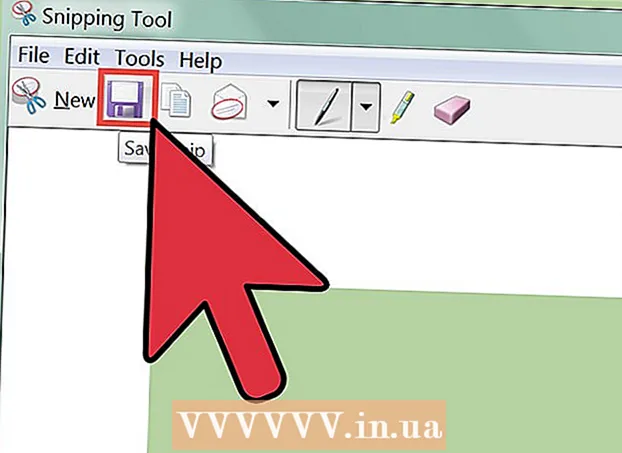작가:
Frank Hunt
창조 날짜:
18 3 월 2021
업데이트 날짜:
1 칠월 2024

콘텐츠
Windows 메모장은 텍스트 편집기 일뿐만 아니라 프로그래밍을위한 편리한 프로그램이기도합니다. 메모장에서 간단한 Windows 명령을 사용하여 컴퓨터를 종료 할 파일을 만들 수 있습니다. 이것은 나중에 컴퓨터를 종료하거나 친구에게 장난을 치려고 할 때 몇 번의 클릭을 절약 할 수있는 좋은 방법입니다.
단계로
 메모장을 엽니 다. 이것은 모든 Windows 버전에있는 무료 텍스트 편집기입니다. 이를 사용하여 실행할 때 Windows를 종료하는 명령을 만들 수 있습니다.
메모장을 엽니 다. 이것은 모든 Windows 버전에있는 무료 텍스트 편집기입니다. 이를 사용하여 실행할 때 Windows를 종료하는 명령을 만들 수 있습니다. - 시작을 클릭하고 "프로그램"→ "보조 프로그램"→ "메모장"을 클릭하면 메모장을 찾을 수 있습니다. 시작을 클릭 할 수도 있습니다. 메모장 입력하고 누르십시오 ↵ 입력 프레스.
 유형.shutdown.exe -s첫 번째 줄에. 컴퓨터를 종료하는 명령입니다.
유형.shutdown.exe -s첫 번째 줄에. 컴퓨터를 종료하는 명령입니다.  와 함께 타이머를 추가합니다.-티깃발. 기본적으로 컴퓨터는 30 초의 지연으로 종료됩니다. 다음을 사용하여이를 변경할 수 있습니다. -티 지연이 지속될 수있는 시간 (초)이있는 플래그 (매개 변수)입니다.
와 함께 타이머를 추가합니다.-티깃발. 기본적으로 컴퓨터는 30 초의 지연으로 종료됩니다. 다음을 사용하여이를 변경할 수 있습니다. -티 지연이 지속될 수있는 시간 (초)이있는 플래그 (매개 변수)입니다. - 예를 들어 다음을 입력하여 45 초 동안 대기하는 종료 명령을 만듭니다. shutdown.exe -s -t 45.
- 다음을 입력하여 컴퓨터를 즉시 종료하는 종료 명령을 만듭니다. shutdown.exe -s -t 00.
 표시 할 메시지를 추가하십시오. 원하는 경우 개인 메시지를 추가 할 수 있습니다. -씨 깃발. 위의 예에서 다음을 입력하십시오. shutdown.exe -s -t 45 -c "메시지’. 메시지 텍스트는 따옴표로 묶어야합니다.
표시 할 메시지를 추가하십시오. 원하는 경우 개인 메시지를 추가 할 수 있습니다. -씨 깃발. 위의 예에서 다음을 입력하십시오. shutdown.exe -s -t 45 -c "메시지’. 메시지 텍스트는 따옴표로 묶어야합니다. - 예를 들어 다음을 입력하여 컴퓨터가 종료 될 때까지 걸리는 시간을 사용자에게 알릴 수 있습니다. shutdown.exe -s -t 45 -c "45 초 후에 컴퓨터가 종료됩니다.".
 "파일"을 클릭하고 "다른 이름으로 저장"을 선택합니다. Windows에서 shutdown 명령을 실행할 수있는 배치 파일로 파일을 저장합니다.
"파일"을 클릭하고 "다른 이름으로 저장"을 선택합니다. Windows에서 shutdown 명령을 실행할 수있는 배치 파일로 파일을 저장합니다.  드롭 다운 메뉴에서 "파일 형식"을 클릭하고 "모든 파일 ( *.*)’. 이 방법으로 파일 유형을 변경할 수 있습니다.
드롭 다운 메뉴에서 "파일 형식"을 클릭하고 "모든 파일 ( *.*)’. 이 방법으로 파일 유형을 변경할 수 있습니다.  확장을 제거하십시오..txt파일 이름 끝에. 다음으로 교체 .박쥐.
확장을 제거하십시오..txt파일 이름 끝에. 다음으로 교체 .박쥐. - 3 글자의 확장자가 보이지 않으면 wikiHow에서 방법을 확인하세요.
 파일을 저장하십시오. 파일의 새 사본이 확장자로 생성됩니다. .박쥐이며 표준 텍스트 파일과 다른 아이콘이 있습니다.
파일을 저장하십시오. 파일의 새 사본이 확장자로 생성됩니다. .박쥐이며 표준 텍스트 파일과 다른 아이콘이 있습니다.  종료 절차를 적용하려면 새로 만든 파일을 실행합니다. 사용자가 설정 한 규칙에 따라 종료됩니다.
종료 절차를 적용하려면 새로 만든 파일을 실행합니다. 사용자가 설정 한 규칙에 따라 종료됩니다. - 종료 프로그램을 실행하기 전에 저장해야하는 모든 것을 저장했는지 확인하십시오.